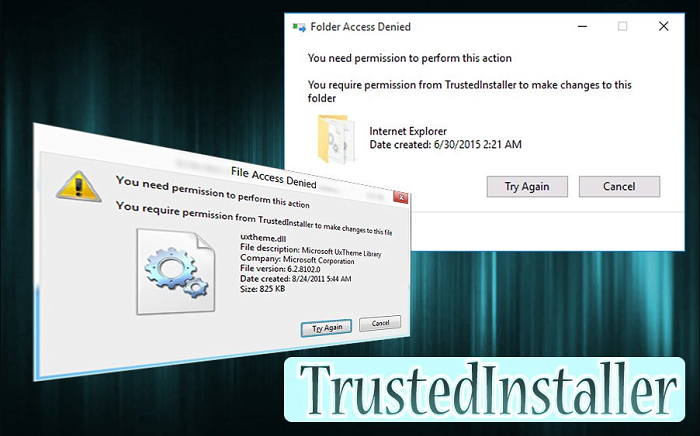
Là người dùng Windows, bạn có thể đã gặp một số tệp và thư mục nhất định thuộc tài khoản người dùng có tên TrustedInstaller. Các tệp trong tài khoản người dùng này thường không thể được truy cập hoặc thay đổi theo bất kỳ cách nào và quyền sở hữu phải được dỡ bỏ khỏi tài khoản trước khi có thể mở hoặc thay đổi chúng. Nhưng chính xác thì TrustedInstaller là gì? Và tại sao nó tồn tại?
Trong bài viết này, chúng tôi giải thích bản chất của TrustedInsteller và mục đích của nó trong hệ điều hành Windows. Chúng tôi cũng sẽ thảo luận xem bạn có nên xóa tài khoản hay không và các vấn đề khác nhau có thể do tài khoản đó gây ra.
Mục lục
TrustedInstaller.exe là gì và nó làm gì?
TrustedInstaller.exe là một quy trình hợp pháp của Microsoft được tích hợp vào hệ điều hành Windows từ Vista trở đi. Nó được sử dụng bởi dịch vụ Windows Modules Installer, là dịch vụ xử lý cài đặt, sửa đổi và xóa tất cả các thành phần Windows tùy chọn cũng như các bản cập nhật Windows quan trọng. Do đó, nó có quyền truy cập duy nhất để sửa đổi các tệp này khi nó thấy phù hợp.
Có một số tệp và thư mục thuộc quyền sở hữu của tài khoản người dùng TrustedInstaller. Một vài ví dụ trong số này là các tệp chương trình và thư mục Windows, cùng với cả thư mục Windows.old được tạo khi bạn nâng cấp từ phiên bản hệ điều hành trước đó để giữ nguyên các tệp cũ của bạn.
Các thư mục này chứa thông tin tinh vi có thể rất quan trọng đối với sự ổn định của Windows nói chung. Mặc dù không nên tìm hiểu nội dung của chúng, nhưng bạn có thể có quyền sở hữu các thư mục và tệp này và đặt chúng trong tài khoản người dùng của bạn.
Bạn có nên xóa TrustedInstaller không?
TrustedInstaller là một quy trình chính hãng của Microsoft đóng một vai trò quan trọng trong việc đảm bảo rằng các bản cập nhật Windows của bạn được tải xuống và cài đặt đúng cách. TrustedInstaller.exe đôi khi xuất hiện trong danh sách phần mềm độc hại trên Internet, nhưng điều đó không có nghĩa là bản thân tệp đó là một loại phần mềm độc hại.
Tuy nhiên, nó dễ bị tấn công bởi một loại phần mềm độc hại cụ thể có cùng tên. Nếu tệp bị phần mềm độc hại chiếm đoạt, tin tặc có thể truy cập vào máy ảnh và micrô của máy bạn, đây là một suy nghĩ rất đáng sợ. Đảm bảo luôn tranh thủ sự trợ giúp của chương trình chống phần mềm độc hại hiệu quả để giữ cho hệ điều hành của bạn được bảo vệ.
Xin lưu ý rằng đó là một tệp hệ thống quan trọng không bao giờ được xóa và làm như vậy có thể dẫn đến các vấn đề về tính ổn định của hệ thống và các bản cập nhật Windows. Thay vào đó, những gì bạn có thể làm là tước quyền sở hữu khỏi tài khoản người dùng TrustedInstaller.
Cách thay đổi quyền sở hữu của TrustedInstaller
Mặc dù chắc chắn không nên xóa tệp TrustedInstaller.exe, nhưng cũng không nên tước bỏ quyền sở hữu khỏi tài khoản người dùng của nó. Lý do là các tệp trong tài khoản đó là tệp hệ thống và việc chỉnh sửa chúng có thể gây ra sự cố lớn cho hệ điều hành của bạn.
Ví dụ: thư mục System32 trong thư mục Windows chứa nhiều tệp quan trọng để HĐH Windows hoạt động bình thường. Thông thường, tài khoản người dùng TrustedInstaller sẽ ngăn bạn đổi tên thư mục, nhưng nếu bạn tước bỏ quyền sở hữu và buộc chỉnh sửa, Windows sẽ gặp sự cố và cuối cùng bạn sẽ phải sửa chữa hoặc khôi phục hệ điều hành.
Nếu bạn vẫn muốn tiếp tục xóa quyền sở hữu bất chấp rủi ro, hãy làm theo các bước bên dưới:
- Điều hướng đến tệp hoặc thư mục bạn muốn có quyền sở hữu, sau đó nhấp chuột phải vào tệp hoặc thư mục đó và chọn
Properties. Vì mục đích của hướng dẫn này, chúng tôi đang trình diễn với thư mục “Program Files“.
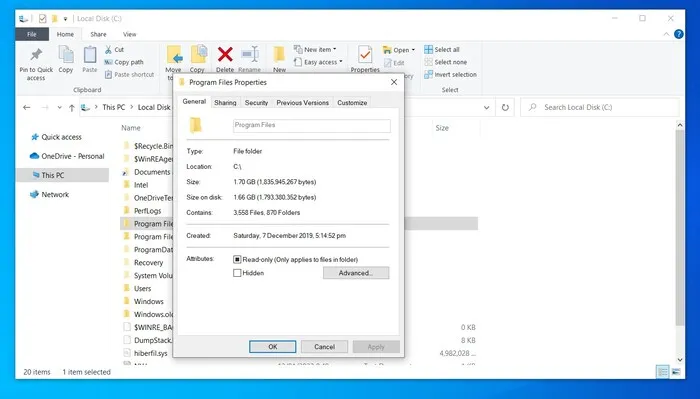
- Từ trang
Properties, hãy chuyển đến tab “Security” và chọn nút “Advanced” ở phía dưới cùng.
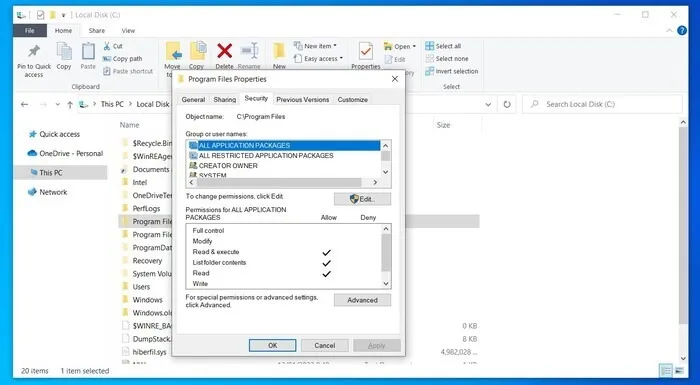
- Nhấp vào liên kết “
Change” bên cạnh TrustedInstaller ở gần đầu cửa sổ.
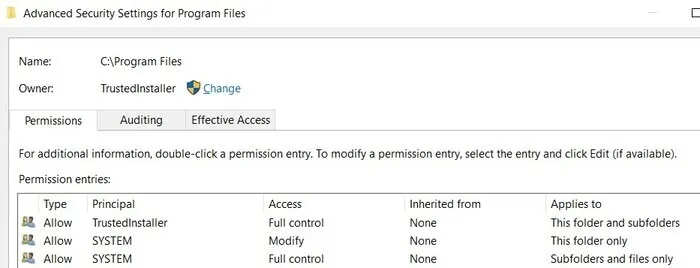
- Nhập từ “
Administrators” vào hộp văn bản và nhấp vào nút “Check Names”.
- Windows sẽ tự động thêm phần còn lại của chuỗi và sẽ cấp quyền sở hữu thư mục cho tất cả quản trị viên trên máy cụ thể của bạn. Chỉ cần nhấn vào nút “
OK” để làm cho nó chính thức.
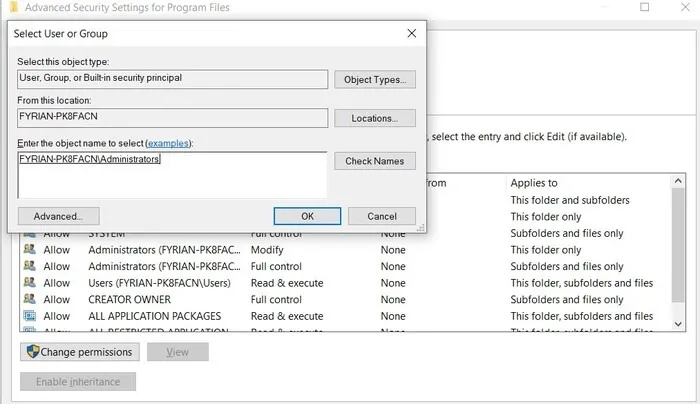
- Bạn sẽ thấy rằng chủ sở hữu hiện đã được thay đổi thành Administrators (Quản trị viên) và có một hộp kiểm có nhãn “
Replace owner on subcontainers and objects” bên dưới. Bạn có thể đánh dấu vào ô này để áp dụng thay đổi quyền sở hữu cho tất cả các tệp bên trong thư mục. Khi bạn đã hoàn tất, hãy nhấp vào nút “OK” để quay lại trang “Properties” .
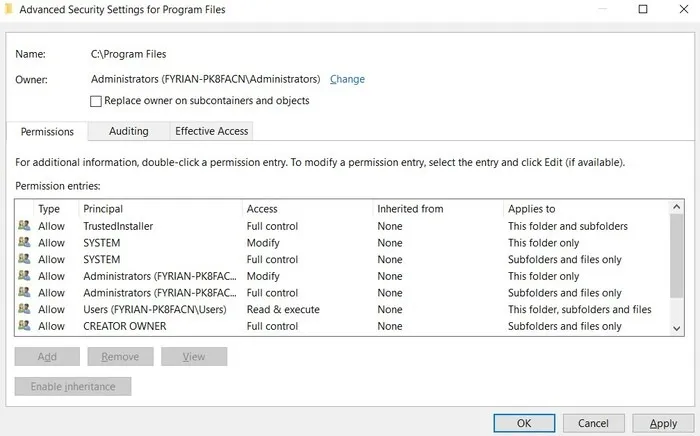
- Chọn tùy chọn Quản trị viên từ danh sách và đảm bảo rằng hộp kiểm “
Full Control” được đánh dấu. Điều này cấp cho tất cả các tài khoản quản trị viên của bạn quyền đối với các tệp. Nhấp vào nút “OK” một vài lần và bạn đã sẵn sàng.
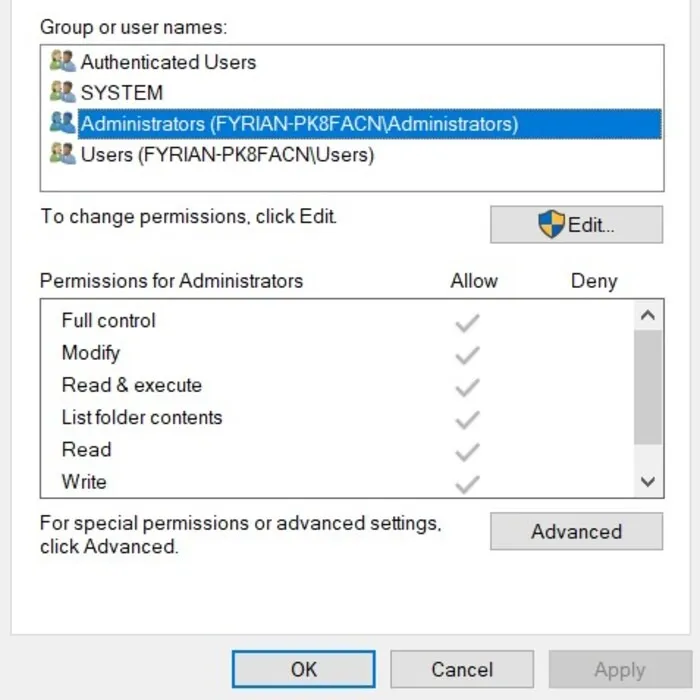 Lưu ý : nếu bạn muốn trả lại quyền sở hữu cho TrustedInstaller, chỉ cần làm theo các bước tương tự cho đến bước 4 và nhập
Lưu ý : nếu bạn muốn trả lại quyền sở hữu cho TrustedInstaller, chỉ cần làm theo các bước tương tự cho đến bước 4 và nhập NT Service\TrustedInstaller vào hộp văn bản để thay thế. Nhấp vào nút “Check Names” sẽ chuyển chuỗi thành TrustedInstaller . Hoàn tất bằng cách nhấp vào nút “OK” để lưu các thay đổi.
Các vấn đề có thể do quy trình gây ra và cách khắc phục chúng
Nhiều người dùng phàn nàn về việc TrustedInstaller chiếm quá nhiều năng lượng của CPU. Mặc dù điều này là khá bình thường đối với quá trình, nhưng có thể có vấn đề nếu nó chiếm một lượng lớn bất thường sức mạnh xử lý của bạn. Nếu đây là trường hợp của bạn, bạn có thể cố gắng sửa TrustedInstaller.exe hoặc vô hiệu hóa nó hoàn toàn.
Cũng có một chút khả năng tệp thực thi đã bị phần mềm độc hại chiếm đoạt. Điều này có thể dẫn đến mối đe dọa đáng kể đối với quyền riêng tư của bạn và cần phải được xử lý ngay lập tức. Dưới đây là một số cách bạn có thể khắc phục những sự cố này:
1. Xóa lịch sử vấn đề
- Nhập “
Problem reports” vào thanh tìm kiếm của bạn và nhấp vào kết quả “View all problem reports” .
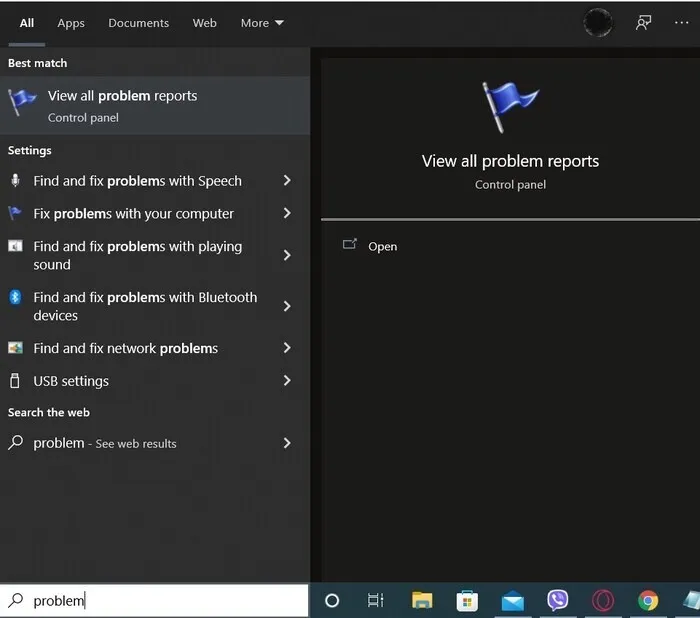
- Nhấp vào nút “
Clear all problem reports button” ở gần cuối cửa sổ.
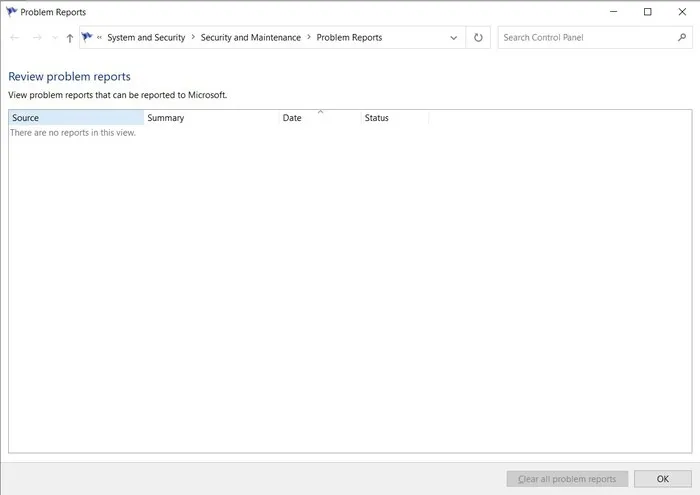
- Bạn sẽ nhận được một cửa sổ bật lên để xác nhận. Nhấp vào nút “
Clear all– Xóa tất cả” để hoàn tất hành động.
2. Tắt TrustInstaller thông qua Trình quản lý dịch vụ
Để làm điều này, hãy tắt cập nhật tự động. Đây là cách bạn có thể đạt được điều này:
- Nhấn
Win +R để hiển thị hộp thoại Run. - Nhập
services.mscvà nhấnEnterđể khởi chạy “Services Manager – Trình quản lý dịch vụ”.
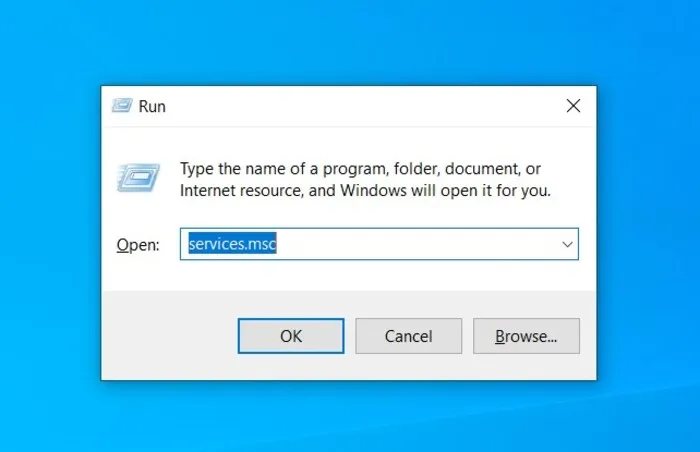
- Cuộn xuống gần cuối danh sách các dịch vụ và tìm một dịch vụ có nhãn “
Windows Update”.
- Nhấp chuột phải vào nó và chọn “
Properties”.
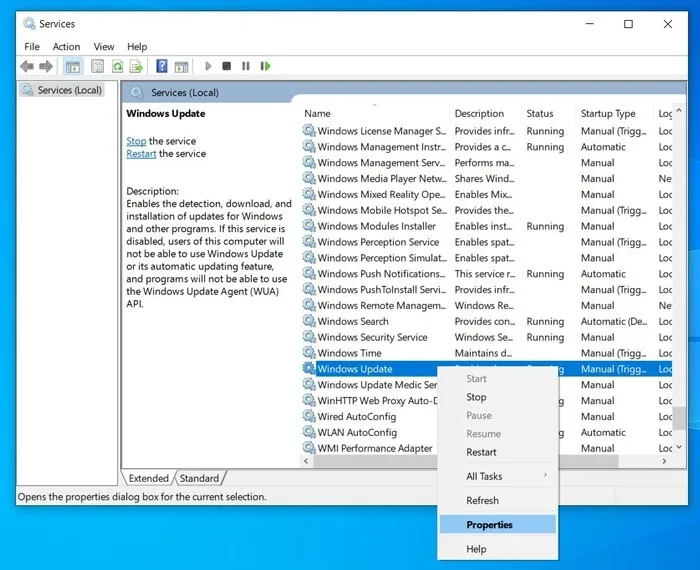
- Nhấp vào menu thả xuống “
Startup type” và chọn “Disabled”. Nhấp vào nút “OK” để lưu các thay đổi của bạn và xác nhận bất kỳ cửa sổ bật lên nào có thể xuất hiện.
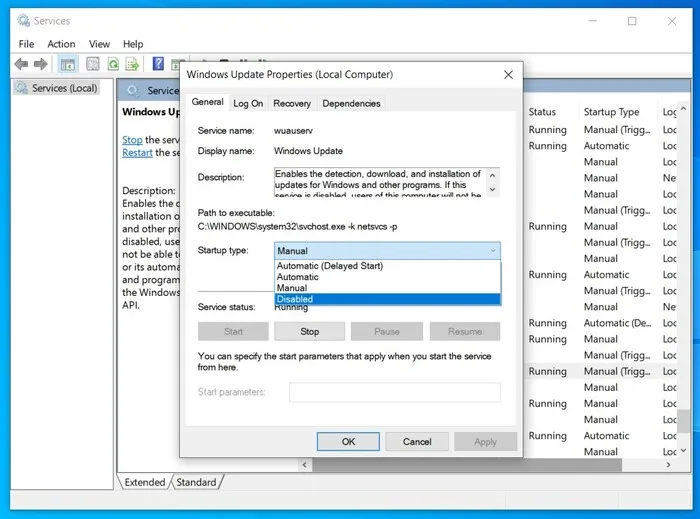
Lưu ý : ngoài services.msc, có rất nhiều lệnh chạy khác trong Windows mà bạn nên làm quen. Hãy chắc chắn để tìm kiếm chúng và kiểm tra chúng.
3. Tắt TrustInstaller thông qua cấu hình hệ thống
- Nhấn
Win +R để hiển thị hộp thoại Run.
- Nhập
msconfigvà nhấnEnter để khởi chạy “System configuration – Cấu hình hệ thống”.
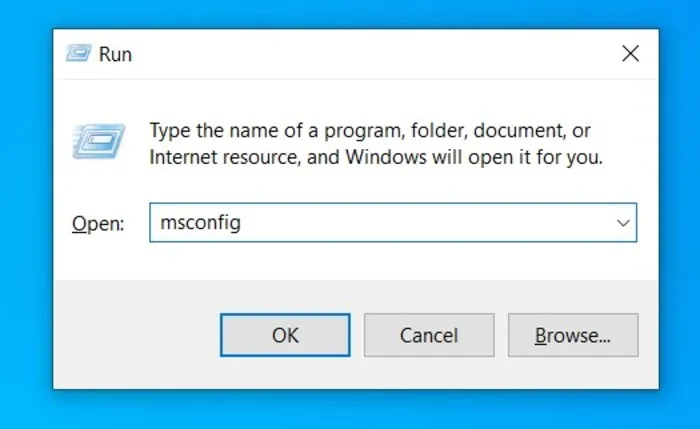
- Điều hướng đến tab
Servicesvà tìm kiếm dịch vụWindows Modules Installer.
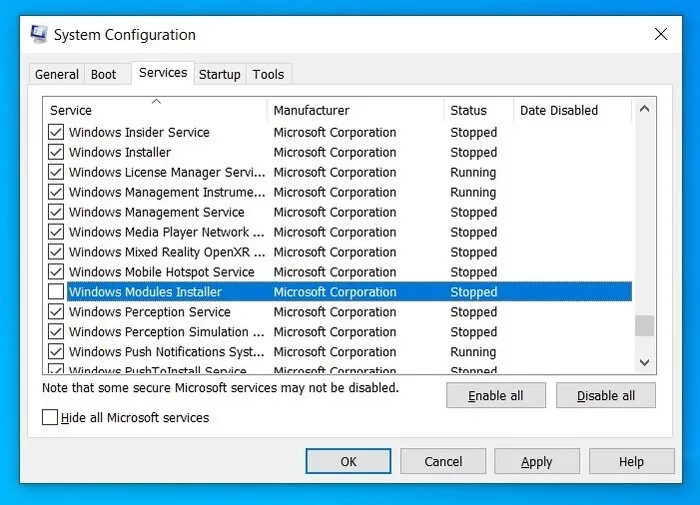
- Bỏ chọn dịch vụ này và nhấp vào nút “
OK” để lưu các thay đổi.
4. Chạy Quét Trình kiểm tra Tệp Hệ thống
Trình kiểm tra tệp hệ thống – System File Checker (SFC) là một công cụ Windows được tích hợp sẵn có thể quét toàn bộ hệ điều hành của bạn để xem liệu có tệp hệ thống bị hỏng hay không để có thể sửa chữa trở lại trạng thái hoạt động. Công cụ này có thể phát hiện các vấn đề với TrustedInstaller và khắc phục chúng.
- Nhấn
Win +R để hiển thị hộp thoại Run. - Nhập
cmd, sau đó nhấnCtrl + Shift + Enterđể mở với đặc quyền của quản trị viên. Nhấp vào “OK” khi được yêu cầu xác nhận.
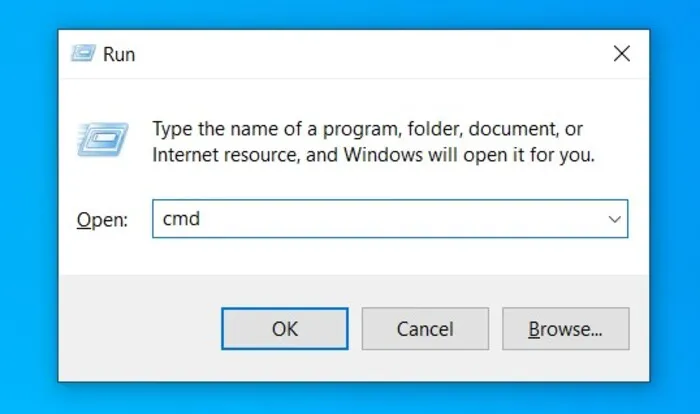
- Nhập
sfc /scannowvào dấu nhắc lệnh và nhấnEnter .

- Chờ SFC hoàn tất quá trình quét và tự động sửa mọi tệp bị hỏng. Việc này có thể mất một lúc.
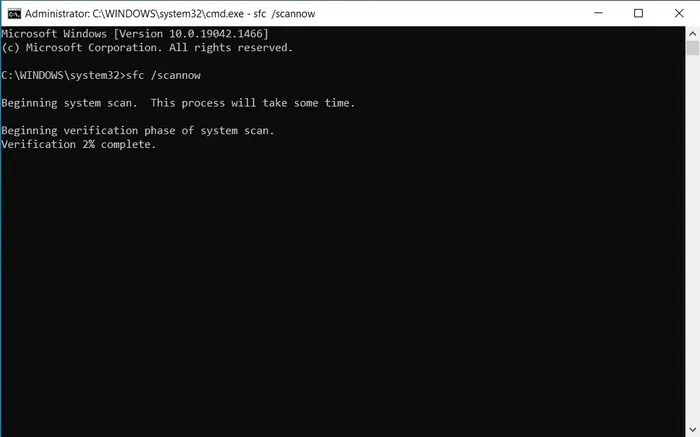
- Sau khi thao tác hoàn tất, hãy khởi động lại máy của bạn.
Lưu ý : SFC có thể làm được nhiều điều tốt nếu hệ điều hành của bạn có các tệp hệ thống bị thiếu hoặc bị hỏng, vì vậy bạn nên tìm hiểu mọi thứ về lệnh SFC Scannow.
5. Quét máy của bạn bằng giải pháp chống phần mềm độc hại
Có một loại phần mềm độc hại khó chịu lấy TrustedInstaller.exe trong hệ điều hành của bạn và thay thế nó bằng tệp cùng tên của chính nó. Kết quả là bạn có thể bị xâm phạm quyền riêng tư lớn, chẳng hạn như máy ảnh và micrô của bạn bị xâm phạm.
Chương trình Windows Defender của Microsoft có khả năng thực hiện quét phần mềm độc hại, nhưng chúng tôi thực sự khuyên bạn nên sử dụng giải pháp chống phần mềm độc hại của bên thứ ba hàng đầu để thay thế, vì chúng hiệu quả hơn nhiều. Một trong những ứng dụng phổ biến nhất trên thị trường là Malwarebytes : một ứng dụng mạnh mẽ nhưng nhẹ đi kèm với bản dùng thử miễn phí 14 ngày.
Các câu hỏi thường gặp
1 . TrustedInstaller.exe nằm ở đâu?
Tệp thực thi cho TrustedInstaller có thể được tìm thấy trong thư mục sau:
C:\Windows\servicing\TrustedInstaller.exe“C:\” trong trường hợp này là ổ đĩa cài đặt hệ điều hành Windows của bạn.
2. Tại sao TrustedInstaller lại sử dụng nhiều năng lượng CPU như vậy?
Khi quét các bản cập nhật, TrustedInstaller hoạt động song song với dịch vụ Windows Update tích hợp để thực hiện tìm kiếm. Nó thậm chí còn tiếp tục tìm kiếm các bản cập nhật sau khi một bản được tải xuống và cài đặt gần đây, đó là lý do tại sao bạn thường thấy quá trình này tiêu tốn rất nhiều năng lượng CPU của mình. Thông thường, bạn có thể chỉ cần đợi một lúc cho đến khi quá trình quét kết thúc và việc sử dụng CPU của bạn trở lại bình thường.
